Was tun, wenn der Win10CF-Bildschirm zu klein ist?
Der
php-Editor Baicao zeigt Ihnen, wie Sie das Problem einer zu kleinen Bildschirmfrequenz für CF-Spiele unter dem Betriebssystem Win10 lösen können. Beim Spielen von CF-Spielen ist der Bildschirm manchmal zu klein, was nicht nur das Spielerlebnis beeinträchtigt, sondern auch zu Schwierigkeiten bei der Bedienung führen kann. Wie passt man also die Bildschirmgröße an? Im Folgenden stellen wir die Lösung im Detail vor.

Die Methode ist wie folgt:
Der erste Schritt besteht darin, die Basisziffer zu ändern und regedit einzugeben, um während des Betriebs in die Registrierung einzutreten.

HKEY_LOCAL_MACHINE------SYSTEM------ControlSet001-------Control-------GraphicsDrivers-------Configuration
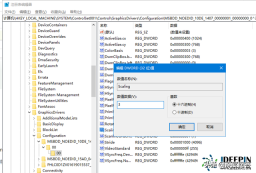
Klicken Sie dann mit der rechten Maustaste auf „Konfiguration“, wählen Sie „Suchen“, geben Sie „Skalierung“ ein. Im rechten Feld wird die Skalierung angezeigt. Klicken Sie mit der rechten Maustaste auf „Skalierung“, wählen Sie „Eigenschaften ändern“ und ändern Sie den Wert auf 3. Klicken Sie mit der rechten Maustaste auf den Desktop und klicken Sie auf „Grafiken“. Eigenschaften“, die sich in der Grafikkarte von befindet.

3. Suchen Sie den Inhalt unten und ändern Sie ihn in „Zoomverhältnis beibehalten“.

4. Klicken Sie mit der rechten Maustaste auf den Desktop und wählen Sie „Grafikeigenschaften“.

5. Ändern Sie den darin enthaltenen Inhalt wie folgt in die Anwendung „Zoom-Vollbild“. . Der letzte Schritt, okay, wir ändern einfach das Bildschirmverhältnis des Computers auf das, was wir vorher gewohnt sind
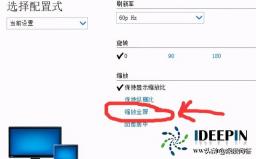
Passen Sie einfach das Bildschirmverhältnis des Computers an. Jeder wird bereit sein, wenn das Red Alert-Spiel normal läuft. Wenn es ein Problem ist, dass andere Spiele, wie CF oder World of Warcraft, nicht im Vollbildmodus gespielt werden können, können Sie die folgende Einstellungsmethode ausprobieren. In der Hauptoberfläche des Windows 10-Systems klicken wir mit der rechten Maustaste auf die Schaltfläche „Start“ und wählen den Menüpunkt „Ausführen“ aus Geben Sie den Befehl regedit ein und klicken Sie dann auf die Schaltfläche „OK“, um den Registrierungseditor zu öffnen. Suchen Sie dann im Registrierungseditor den Registrierungsschlüssel „HKEY_LOCAL_MACHINESYSTEMControlSet001ControlGraphicsDriversConfiguration“. Wert
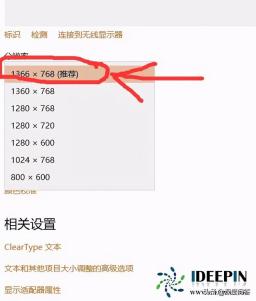
5. Dann doppelklicken Sie auf den Skalierungs-Registrierungsschlüssel, um das Fenster „Eigenschaften bearbeiten“ zu öffnen, ändern Sie die Wertdaten auf 3 und klicken Sie schließlich auf die Schaltfläche „OK“. Klicken Sie in der Systemsteuerung auf das Symbol „Programme und Funktionen“

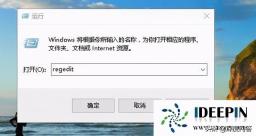
Das obige ist der detaillierte Inhalt vonWas tun, wenn der Win10CF-Bildschirm zu klein ist?. Für weitere Informationen folgen Sie bitte anderen verwandten Artikeln auf der PHP chinesischen Website!
 Wie fixiere ich den Anhang, der in Outlook 365 nicht angezeigt wird?Apr 19, 2025 am 12:50 AM
Wie fixiere ich den Anhang, der in Outlook 365 nicht angezeigt wird?Apr 19, 2025 am 12:50 AMHaben Sie Probleme beim Herunterladen oder Senden von Anhängen in Outlook 365? Manchmal zeigt Outlook sie nicht aus unbekannten Gründen, sodass Sie sie nicht sehen können. In diesem Beitrag auf der PHP.CN -Website sammeln wir einige Nutzungstipps für Anhänge, die nicht angezeigt werden.
 Wie repariere ich den zeitgesteuerten V -steigenden Anschluss? Hier sind 5 Lösungen! - MinitoolApr 19, 2025 am 12:49 AM
Wie repariere ich den zeitgesteuerten V -steigenden Anschluss? Hier sind 5 Lösungen! - MinitoolApr 19, 2025 am 12:49 AMWenn V steigende Spieler versuchen, sich einem Server anzuschließen, der in der Nähe oder bereits voll ist, können sie auf das Problem „V -steigender Verbindungszeit“ stoßen. Wenn Sie einer von ihnen sind, können Sie sich auf diesen Beitrag von Php.cn beziehen, um Lösungen zu erhalten. Lesen Sie jetzt weiter.
 Wie ein- und aus-Echtzeitschutz in der Windows-Sicherheit ein- und ausschalten? - MinitoolApr 19, 2025 am 12:48 AM
Wie ein- und aus-Echtzeitschutz in der Windows-Sicherheit ein- und ausschalten? - MinitoolApr 19, 2025 am 12:48 AMWindows bietet Echtzeitschutz über Windows Security. Diese Funktion kann jedoch verhindern, dass Sie etwas tun, das es für gefährlich hält. In dieser Situation möchten Sie möglicherweise vorübergehend Echtzeitschutz einschalten. Dieser pHP.CN -Beitrag zeigt Ihnen, wie
 Windows 11 24H2 oder Windows 12? Ist das wichtig?Apr 19, 2025 am 12:47 AM
Windows 11 24H2 oder Windows 12? Ist das wichtig?Apr 19, 2025 am 12:47 AMMicrosoft hat sehr früh an Windows -Updates im nächsten Jahr gearbeitet. In jüngsten Gerüchten heißt es, dass das nächste Update im Jahr 2024 möglicherweise Windows 11 24H2 statt Windows 12 ist. Jetzt ist alles unsicher. Php.cn bringt Sie nun dazu, einige verwandte Informationen zu sehen
 Fix: Die angeforderte Operation kann nicht durchgeführt werden - Fehler 0x80030001 - MinitoolApr 19, 2025 am 12:46 AM
Fix: Die angeforderte Operation kann nicht durchgeführt werden - Fehler 0x80030001 - MinitoolApr 19, 2025 am 12:46 AMDer Fehler 0x80030001 tritt häufig auf, wenn Sie versuchen, Dateien zu kopieren. Der Fehlercode wird von einer Nachricht begleitet, in der „angeforderte Operationen nicht ausgeführt werden können“. Wenn Sie mit diesem Fehler zu kämpfen haben, können Sie diesen Artikel auf Php.cn W lesen
 So herunterladen und installieren Sie Windows 11 KB5034765Apr 19, 2025 am 12:45 AM
So herunterladen und installieren Sie Windows 11 KB5034765Apr 19, 2025 am 12:45 AMAm 13. Februar 2024 veröffentlichte Microsoft KB5034765 (Betriebssystem baut 22621.3155 und 22631.3155) für Windows 11 22H2 und Windows 11 23H2. Dieses Sicherheits -Update bringt Ihnen viele neue Verbesserungen und Fehlerbehebungen. Sie können lernen, wie Sie Windows 1 herunterladen und installieren
 Registerkarte 'Stromverwaltung fehlt im Geräte -Manager - Top GuideApr 19, 2025 am 12:44 AM
Registerkarte 'Stromverwaltung fehlt im Geräte -Manager - Top GuideApr 19, 2025 am 12:44 AMDer Geräte -Manager wird häufig verwendet, wenn Sie einige Computerprobleme beheben müssen. Sie können die problematischen Geräte überprüfen und entscheiden, Geräte -Treiber zu deinstallieren oder zu aktualisieren. Außerdem können Sie auch Einstellungen für die Leistungsverwaltung in Geräte -Manager festlegen. Sie können jedoch f
 2 Möglichkeiten zum Zurücksetzen der Windows -Sicherung auf standardmäßig in Windows 11/10Apr 19, 2025 am 12:43 AM
2 Möglichkeiten zum Zurücksetzen der Windows -Sicherung auf standardmäßig in Windows 11/10Apr 19, 2025 am 12:43 AMWenn die Sicherung und Wiederherstellung (Windows -Sicherung) nicht funktioniert, können Sie es auf Standard zurücksetzen. Wie restauriere ich Windows -Sicherung in Windows 11/10 auf Standards? PHP.CN wird Sie dazu führen, dieses Ding auf zwei Arten einfach zu machen und sie zu sehen.


Heiße KI -Werkzeuge

Undresser.AI Undress
KI-gestützte App zum Erstellen realistischer Aktfotos

AI Clothes Remover
Online-KI-Tool zum Entfernen von Kleidung aus Fotos.

Undress AI Tool
Ausziehbilder kostenlos

Clothoff.io
KI-Kleiderentferner

AI Hentai Generator
Erstellen Sie kostenlos Ai Hentai.

Heißer Artikel

Heiße Werkzeuge

SublimeText3 chinesische Version
Chinesische Version, sehr einfach zu bedienen

MinGW – Minimalistisches GNU für Windows
Dieses Projekt wird derzeit auf osdn.net/projects/mingw migriert. Sie können uns dort weiterhin folgen. MinGW: Eine native Windows-Portierung der GNU Compiler Collection (GCC), frei verteilbare Importbibliotheken und Header-Dateien zum Erstellen nativer Windows-Anwendungen, einschließlich Erweiterungen der MSVC-Laufzeit zur Unterstützung der C99-Funktionalität. Die gesamte MinGW-Software kann auf 64-Bit-Windows-Plattformen ausgeführt werden.

Dreamweaver CS6
Visuelle Webentwicklungstools

mPDF
mPDF ist eine PHP-Bibliothek, die PDF-Dateien aus UTF-8-codiertem HTML generieren kann. Der ursprüngliche Autor, Ian Back, hat mPDF geschrieben, um PDF-Dateien „on the fly“ von seiner Website auszugeben und verschiedene Sprachen zu verarbeiten. Es ist langsamer und erzeugt bei der Verwendung von Unicode-Schriftarten größere Dateien als Originalskripte wie HTML2FPDF, unterstützt aber CSS-Stile usw. und verfügt über viele Verbesserungen. Unterstützt fast alle Sprachen, einschließlich RTL (Arabisch und Hebräisch) und CJK (Chinesisch, Japanisch und Koreanisch). Unterstützt verschachtelte Elemente auf Blockebene (wie P, DIV),

Senden Sie Studio 13.0.1
Leistungsstarke integrierte PHP-Entwicklungsumgebung





